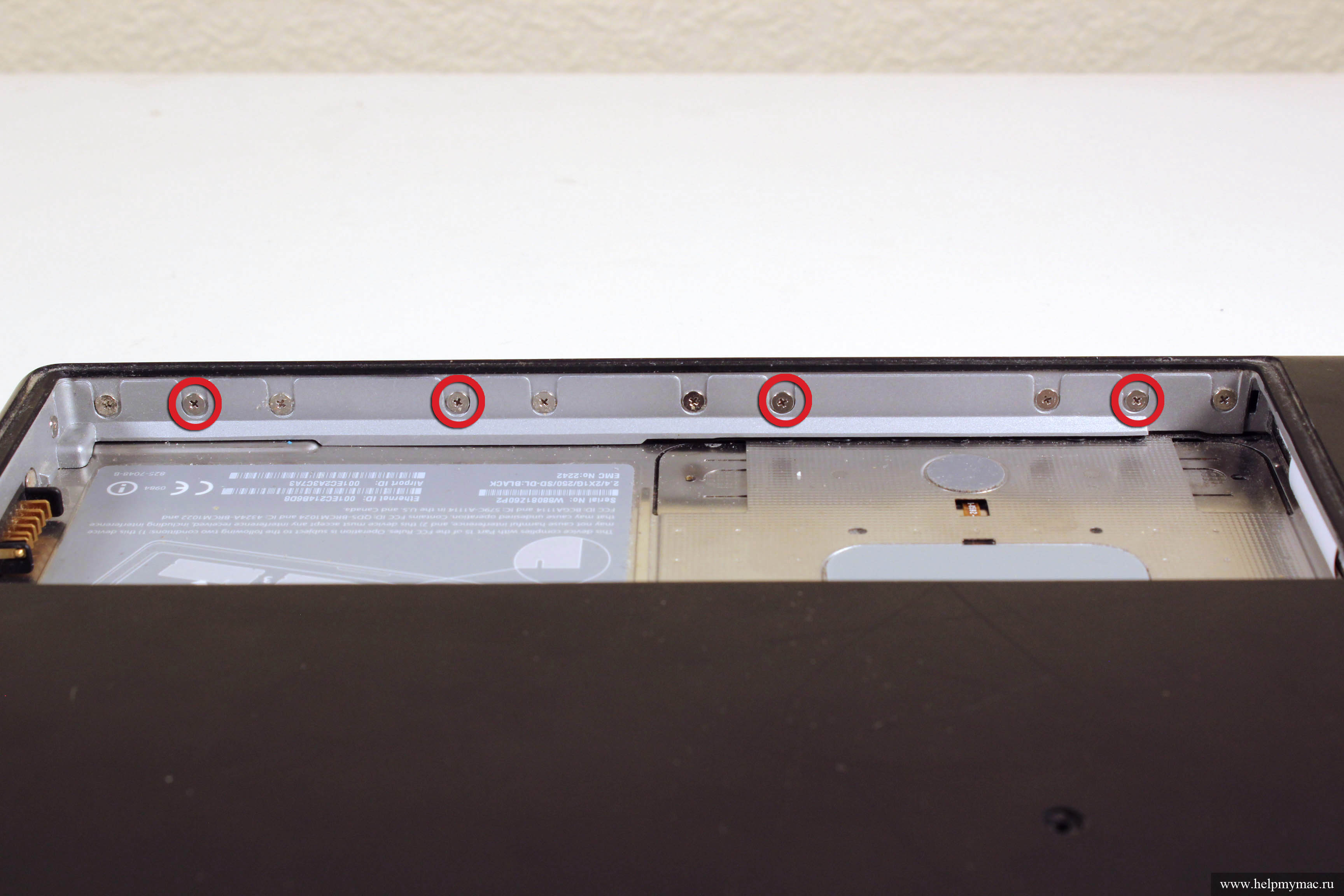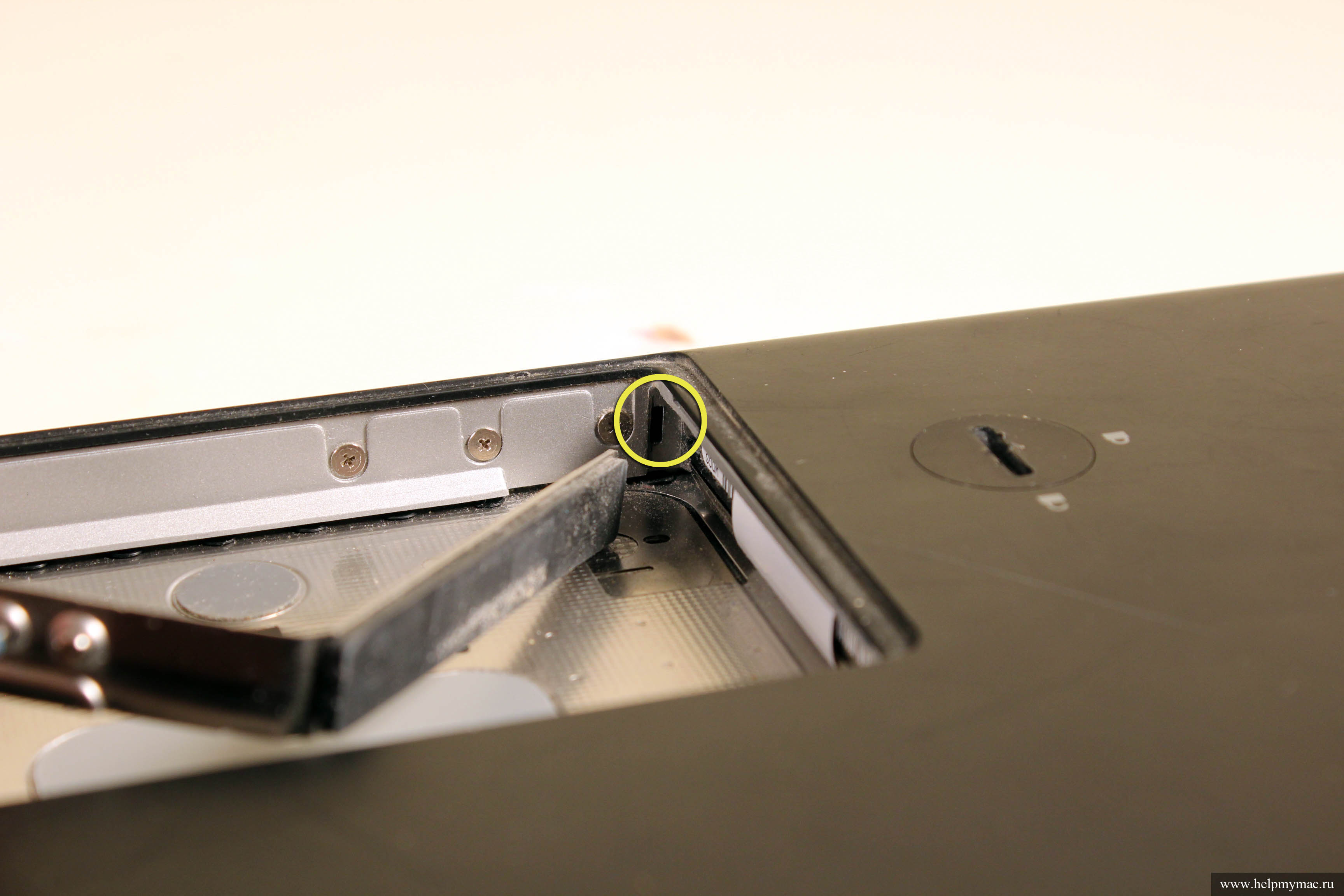Данная инструкция содержит исчерпывающую информацию по проведению профилактических работа с MacBook A1181: чистка от пыли и замена термопасты. При возникновении вопросов — задавайте их в комментариях.
Шаг 1
Откручиваем один крестообразный винт 11 мм длиной
Откручиваем два крестообразных винта длиной 14,5 мм
Воспользуйтесь магнитом при возникновении сложностей с извлечением винтов
При помощи монетки поверните замок аккумулятора на 90 градусов по часовой стрелке
Шаг 5
При помощи крестообразной отвертки откручиваем три винта фиксирующих топкейс к корпусу компьютера. Короткий винт расположен посередине, два длинных по бокам
Будтье аккуратны на этом этапе! Винты выполнены из мягкого металла и вероятность сорвать шлиц на данном этапе достаточно велика. Обратите внимание на винт находящийся слева и вы поймете о чем идет разговор.
Шаг 6
Откручиваем четыре крестообразных винта 3,25 мм длиной как показано на картинке
По неопытности часто можно встретить компьютеры на которых откручивали все винты на данном шаге. Это неправильно, достаточно открутить лишь четыре винтика. Если считать слева, то это будут 2-ой, 4-ый, 7-ой и 9-ый по счету винтики.
Шаг 7
Откручиваем два крестообразных винта 6,25 мм длиной как показано на рисунке. Другие два винта не трогаем!
Шаг 8
Откручиваем два крестообразных винта 11 мм длиной
Откручиваем два крестообразных винта 7,25 мм длиной
Шаг 9
Откручиваем два крестообразных винта 5,2 мм длиной со стороны привода компакт дисков.
Обратите внимание, что винты со стороны разъемов откручивать не надо!
Шаг 10
В районе отсека аккумуляторной баттареи аккуратно приподнимаем топкейс как показано на картинке
Шаг 11
При помощи пластиковой лопатки Spudger проникаем между клавиатурой и корпусом
Клавиатура крепится к корпусу на пластиковых защелках. Для разъединения этих защелок может потребоваться достаточно большое усилие — главное не торопитесь и не переусердствуйте.
Шаг 12
В щель между клавиатурой и корпусом вставляем пластиковый Spudger и потихоньку двигаем его в направлении привода компакт дисков
Шаг 14
Немного приподнимаем клавиатуру
Внимание! Клавиатура подключена к материнской плате при помощи короткого шлейфа. Чтобы не порвать его смотрите в щель между клавиатурой и корпусом. Так вы сможете понять на какое расстояние можно приподнять клавиатуру
Шаг 15
Отключаем разъем клавиатуры от материнской платы. Для этого вытягиваем шлейф за пластиковый язычок. Прикладываем усилие вертикально вверх
Шаг 18
Находим разъем подключения вентиллятора и при необходимости аккуратно очищаем его от пыли. Для этого можно воспользоваться простой зубной щеткой
Шаг 19
Отключаем разъем вентиллятора от материнской платы
Шаг 20
Аккуратно отклеиваем металлический скотч
При обратной сборке можно воспользоваться простым металлическим скотчем
Шаг 22
Отклеиваем клейкую ленту
При обратной сборке ее необходимо наклеить обратно. Она направляет поток воздуха от вентиллятора на радиатор охлаждения. Для сохранения клейких свойств ленту можно наклеить на стекло или любую другую гладкую поверхность
Шаг 23. Достаем кулер
При помощи тонкого шила поддеваем крепление вентиллятора и приступаем к его извлечению
Шаг 24
Аккуратно достаем кулер. Можно вытянуть его прямо за проводок
Обратите внимание на личинку моли. Своевременная чистка поможет избежать появления «питомника» в вашем ноутбуке
Шаг 25. Извлекаем радиатор
Аккуратно извлекаем радиатор
В некоторых случаях могут возникнуть сложности с его извлечением. Чаще всего термопаста за время эксплуатации полностью высыхает и радиатор может прилипнуть к поверхности кристаллов
Шаг 26
Производим чистку от пыли
Пусть вас не пугает небольшое количество оставшейся пыли на материнской плате и других местах. Главное убрать пыль с выхода радиатора: см. 43—48 секунды на видео. А остатки пыли на материнской плате особо не влияют на теплоотвод
Шаг 27
При помощи острия пластикового Spudger приступаем к очистке кристаллов по периметру
Будте предельно аккуратны на этом и пяти следующих шагах
Шаг 28
Плоской стороной лопатки Spudger аккуратно счищаем остатки засохшей термопасты с поверхности кристаллов
Шаг 29
При помощи сухой салфетки доводим кристаллы процессора и северного моста до «кристального» блеска
Действуйте предельно внимательно, чтобы не повредить конденсаторы на поверхности северного моста (большой чип расположенный ближе к нам)
Шаг 30
Остатки термопасты можно счистить при помощи зубной щетки, либо воспользоваться ушными палочками
Шаг 31
Наносим на салфетку изопропилловый спирт (можно медицинский, но это грех) и обезжириваем поверхности кристаллов
В случае отсутствия изопропиллового спирта можно обезжирить и водкой, но это тоже достаточно большой грех
Шаг 33
Плоской стороной лопатки Spudger cчищаем термопасту с радиатора. Далее убираем остатки пасты сухой салфеткой и лишь затем обезжириваем поверхность изопропилловым спиртом
Шаг 34
Наносим небольшое количество термопасты на кристаллы. Рекомендуем наносить примерно столько же пасты, сколько ее было нанесено на заводе производителе (см. шаг 27)
Шаг 35
Плоской стороной лопатки Spudger размазываем термопасту ровным слоем по поверхности кристаллов
Несколько слов об обратной сборке
Обратите внимание, что клипсы фиксирующие клавиатуру к корпусу должны быть выставлены как на фотографии
-
Алексей Саврасов
Архив
Январь 2026 Пн Вт Ср Чт Пт Сб Вс « Июл 1 2 3 4 5 6 7 8 9 10 11 12 13 14 15 16 17 18 19 20 21 22 23 24 25 26 27 28 29 30 31 Рубрики
Метки
Apple iPad iPad 2 iPhone iPhone 3GS iPhone 4 iPod iPod Classic iPod Video MacBook MacBook Air MacBook Pro MacBook Pro Unibody Mac mini Mac OS Видео Дизайн Залили MacBook Замена матрицы MacBook Замена матрицы MacBook Air Запчасти Информация Компьютеры Apple Курсы по ремонту сотовых телефонов Мак кухня Обучение ремонту сотовых телефонов Приколы Apple Приложение дня Программы для Mac OS X Разбираем iPod Ремонт Apple Ремонт iMac Ремонт iPad Ремонт iPhone 3Gs Ремонт iPod Ремонт MacBook Ремонт MacBook Pro Unibody С Новым годом Сервис Смешно Софт Стив Джобс Чистка MacBook Юмор замена аккумулятора iPod